برای نصب یا تعویض قالب سایت خود که بر پایه CMS جوملا است. شما راه های متعددی خواهید داشت که در ادامه به آموزش آن میپردازیم.
در ابتدا وارد صفحه مدیریت جوملا خود شوید و از منوی افزونه ها روی گزینه مدیریت و سپس نصب کلیک کنید.
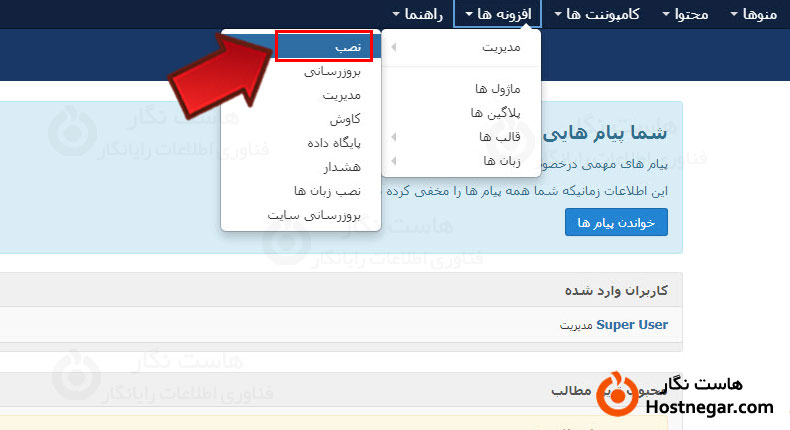
1. آپلود بسته فایل
در این روش شما میتوانید فایل قالب جوملایی را که تهیه و دانلود کرده اید در این قسمت آپلود کنید.
میتوانید فایل مربوطه را به قسمت تعیین شده کشیده و رها کنید تا آپلود شود و یا روی دکمه سبز رنگ کلیک کنید تا فایل های سیستم شما نمایش داده شود و از طریق آن فایل مربوطه را یافته و با انتخاب آن و سپس کلیک بر روی open آن را آپلود کنید.
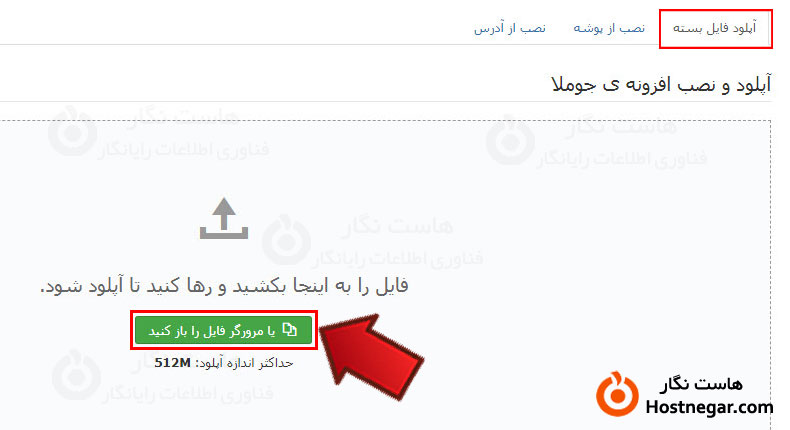
2. نصب از پوشه
در این روش شما فایل قالب مورد نظر را در هاست خود آپلود کرده اید. پس کافی ست تا آدرس آپلود آن را در قسمت مربوطه تایپ کنید و روی گزینه کنترل و نصب کلیک کنید. در نهایت فایل قالب مورد نظر نصب خواهد شد.
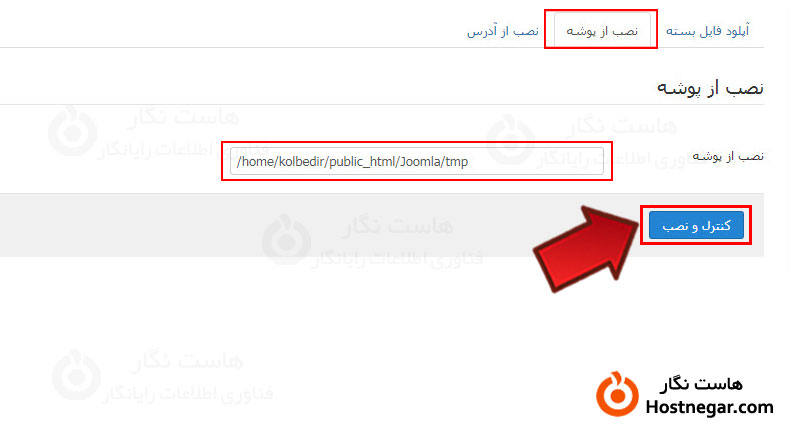
3. نصب از آدرس
این روش برای آن دسته از افرادی ست که میخواهند قالب را بطور مستقیم از سایتی که تهیه کرده اند نصب کنند. پس میتوانید آدرسی که از آن فایل را تهیه کرده اید را در کادر مربوطه بنویسید و سپس روی کنترل و نصب کلیک کنید تا قالب مدنظر شما نصب شود.
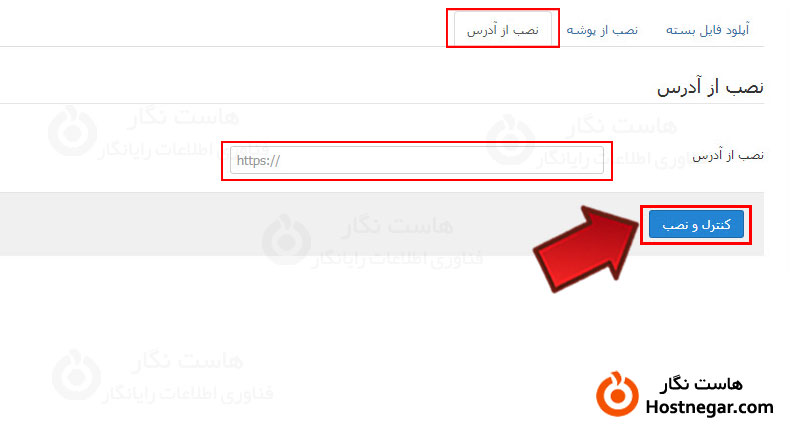
در نهایت که قالب انتخابی خود را آپلود و نصب کردید وقت آن رسیده که آن را فعال کنید. پس به صفحه مدیریت جوملا رفته و از بخش افزونه ها قالب ها و استایل ها را انتخاب کنید. سپس بر روی ستاره مقابل قالب موردنظر کلیک کرده تا قالب پیشفرض سایت شما شود.
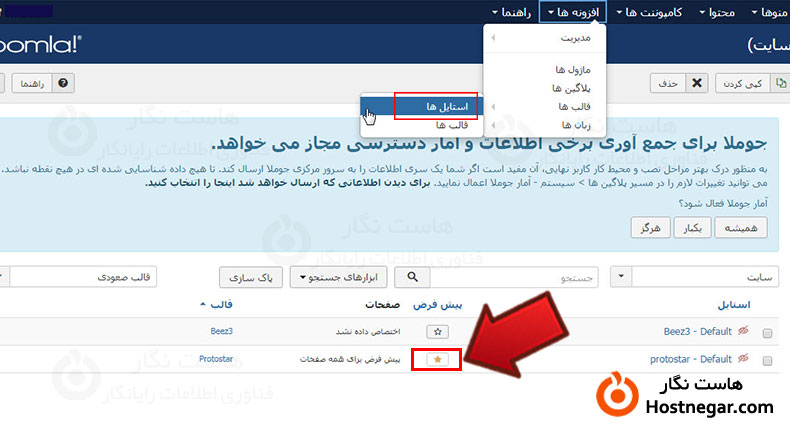
اگر قالب موردنظر شما تجاری ست میتوانید از آموزش نصب قالب های تجاری جوملا بهره مند شوید.
⇔ آموزش نصب قالبهای تجاری جوملا
⇔ آموزش فعالسازی کد امنیتی Captcha در جوملا
⇔ آموزش رفع مشکل صفحه سفید در جوملا



